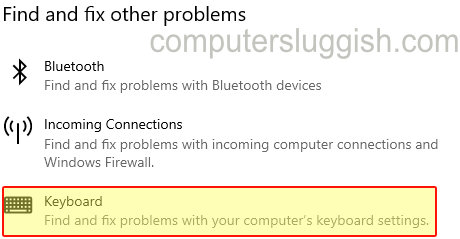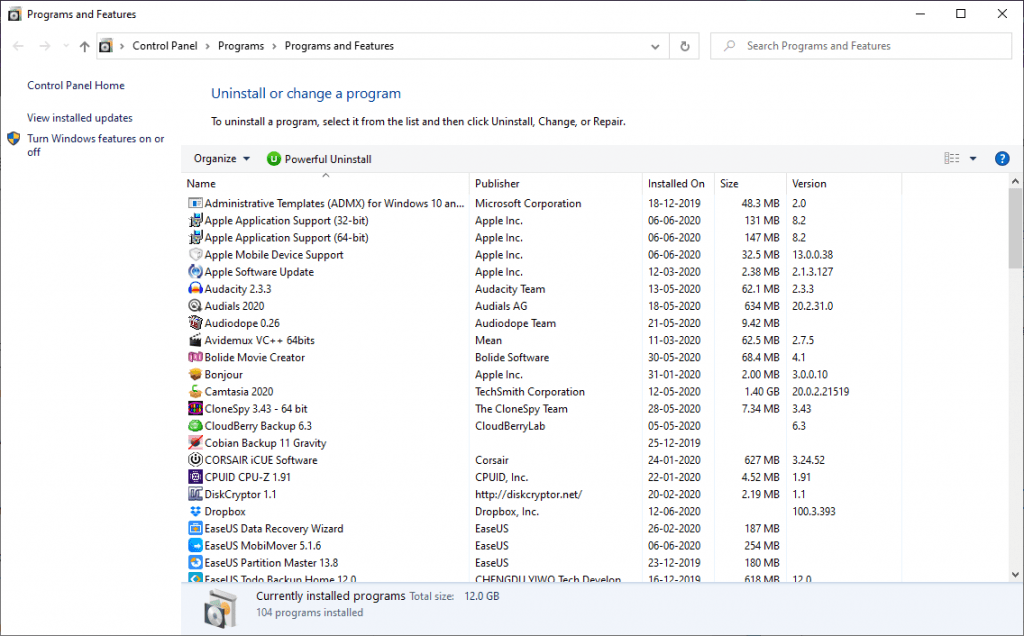
Это одна из распространенных проблем, с которой я сталкивался в студенческие времена. Некоторые программы оставались в разделе «Добавить и удалить» Windows, даже если я использовал программу удаления для удаления приложения или программы. Вот быстрое решение, как удалить их из раздела «Добавить и удалить».
Содержание
Панель «Добавить-удалить программу» также называется «Программы и функции», доступна в классической Панели управления.
Исправление: Add Remove Program все еще показывает запись после удаления
Следующие шаги удалят недействительные записи в Add/Remove Programs Tool. Только администратор сможет использовать эти шаги для устранения проблемы.
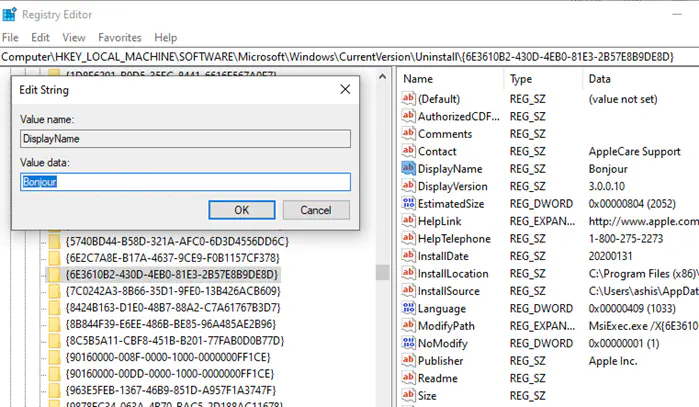
Откройте редактор реестра, набрав Regedit в строке «Выполнить» и нажав клавишу Enter. Найдите следующий ключ:
HKEY_LOCAL_MACHINE\SOFTWARE\Microsoft\Windows\CurrentVersion\Uninstall
Найдите ключ, который необходимо удалить, по имени ключа, созданного программой. Если имя ключа не видно, просмотрите каждый ключ и запишите значение для DisplayName . Это строка, которую можно просмотреть в инструменте «Добавление/удаление программ».
Неплохо было бы сделать резервную копию всего, что вы планируете удалить. Используя меню Реестр, экспортируйте выбранный ключ реестра для создания резервной копии. Сохраните файл .reg в безопасном месте на случай, если вам понадобится импортировать его позднее.
Удалите выбранный ключ реестра и его значения. Не удаляйте весь ключ Uninstall. Выйдите из редактора реестра.
Убедитесь, что ссылка в инструменте «Добавление/удаление программ» являетсябольше не видны.
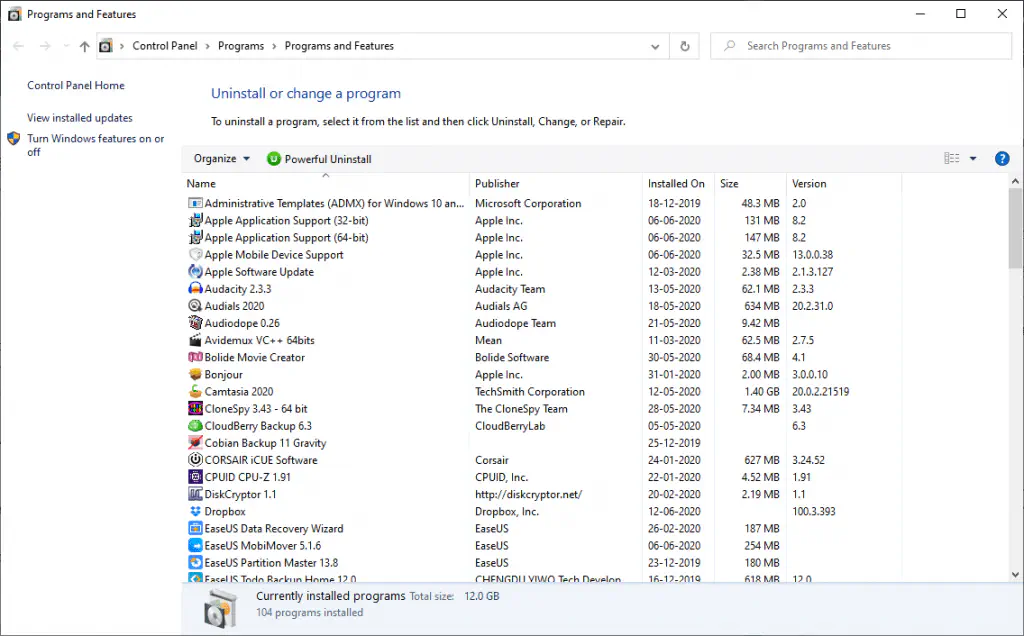
После этого лучшим вариантом будет использование сторонних приложений для удаления таких приложений. Однако всегда создавайте точку восстановления системы, прежде чем что-либо делать.
Тем не менее, если это важная программа, и вам нужно часто удалять или переустанавливать ее, было бы неплохо связаться с разработчиком, чтобы передать ему отзыв. Этот процесс не удаляет файлы, оставленные программой, а только ее запись. Вам придется удалить эти файлы из папки «Программы» вручную.
YouTube видео: Исправление: Add Remove Program все еще показывает запись после деинсталляции
Вопросы и ответы по теме: “Исправление: Add Remove Program все еще показывает запись после деинсталляции”
Как удалить программу которая уже удалена?
В поле поиска на панели задач введите панель управления и выберите его из результатов. Выберите Программы > Программы и компоненты. Нажмите и удерживайте (или щелкните правой кнопкой мыши) программу, которую требуется удалить, а затем выберите Удалить или Удалить или изменить.
Какая программа полностью удаляет программы?
Лучшие бесплатные деинсталляторы (программы для удаления программ)* Revo Uninstaller.
- Bulk Crap Uninstaller.
- HiBit Uninstaller.
- Ashampoo Uninstaller Free.
- CCleaner как деинсталлятор
- IOBit Uninstaller Free.
- Advanced Uninstaller Pro.
- Дополнительная важная информация
Как удалить неудаляемые программы в Windows 10?
**Для этого:**1. Открываем меню пуск или поисковую систему Windows. 2. Вводим туда запрос cmd.exe (или PowerShell, если знаете, что это такое). 3. Кликаем по иконке командной строки правой кнопкой мыши. 4. Запускаем найденное приложение от имени администратора. 5. Затем вводим команду для удаления файла и активируем ее.
Как полностью удалить программу с компьютера если ее нет в списке?
**Вот как удалить ненужные программы с компьютера, если их нет в меню «Пуск»:**1. Зайдите в каталог приложения. 2. Если не помните, куда его установили, кликните правой кнопкой мыши по его ярлыку. 3. Выберите пункт «Свойства». 4. В поле «Объект» будет путь к директории. 5. Откройте её и найдите исполняемый файл «Uninstall.exe».
Как полностью удалить процесс?
Уничтожение процесса из диспетчера задачДля запуска Диспетчера задач Windows нажмите на клавиатуре Ctrl + Shift + Esc. В появившемся окне во вкладке процессы необходимо найти процесс данной программы, выбрать его и нажать кнопку Завершить процесс.
Как удалить следы программы в реестре?
Запустите редактор реестра (regedit. exe). Найдите раздел, который нужно удалить, указав имя ключа, созданное программой. Если имя ключа не очевидно, просмотрите каждый раздел и запомните значение DisplayName. Это отображаемая строка в инструменте “Установка и удаление программ”.